Mainos
Ammattimainen esittely perustuu vaikutelmiin. Diaesi pitäisi näyttää osalta. Kun osaat valmistaa ammattimaisia esityksiä, voit mukauttaa a PowerPoint mallia tai luo omia mukautettuja dioja.
Meidän PowerPoint-vinkkejä 10 vinkkiä parempien PowerPoint-esitysten tekemiseen Office 2016:llaMicrosoft PowerPoint jatkaa uusien standardien asettamista. PowerPoint 2016:n uudet ominaisuudet osoittavat sen parhaan vaihtoehdon älykkäille ja luoville esityksille. Lue lisää auttaa sinua välttämään yleisiä virheitä, pitämään yleisösi sitoutuneina ja luomaan ammattimaisen esityksen muodoltaan ja sisällöltään.
PowerPoint-diasuunnittelu
Suunnittelu voi jättää ensimmäisen ja pysyvän vaikutelman. Anna sille ammattimainen kosketus voittaaksesi yleisösi luottamuksen ja huomion.
1. Sommittele diasi huolellisesti
Älä kopioi ja liitä dioja eri lähteistä. Et halua esityksesi näyttävän räsymatolta. Tavoittelemasi on johdonmukainen ilme. Tämä auttaa yleisöäsi keskittymään olennaiseen; puheesi ja tärkeimmät faktat, joita korostat dioissasi.
Sitä varten käytä perusmallia tai tee oma. PowerPoint sisältää laajan valikoiman ammattimaisia PowerPoint-esitysmalleja 7 paikkaa, joista löydät kauniita esitysmalleja nopeastiHakusi viime hetken esitysmalleista päättyy näiden verkkoresurssien avulla. Nämä mallisivustot kattavat sekä PowerPointin että Google Slidesin. Lue lisää , mutta voit löytää myös ilmaisia verkosta.
PowerPoint-vinkki: Kun avaat PowerPointin, huomioi yläreunassa oleva hakukenttä. Yksi ehdotetuista hauista on "esitykset". Napsauta sitä nähdäksesi kaikki PowerPointin oletusesitysmallit. Valitse oikealta luokka rajataksesi hakuasi.

Valitse helposti luettava fonttipuoli. Tätä on vaikea saada oikein, mutta nämä ammattimaiset Google-kirjasimet ovat varma veto. Ellet ole suunnittelija, pidä kiinni yhdestä kirjasimesta ja rajoita pelaamiseen turvallisilla väreillä ja kirjasinkooilla.

Jos olet epävarma fonteista, katso Typografian 10 käskyä edellä kuvattu suuntaa varten.
Valitse otsikoiden ja tekstin fonttikoot huolellisesti. Toisaalta et halua luoda tekstimuuria 9 PowerPoint-virhettä, jotka on vältettävä täydellisten esitysten saamiseksiPowerPoint-esityksen pilaaminen on helppoa. Katsotaanpa virheitä, joita todennäköisesti teet esitellessäsi diaesitystäsi, ja niiden korjaamista. Lue lisää ja menetät yleisösi huomion. Toisaalta haluat, että yleisösi voi lukea tekstiä, jota pidät keskeisenä. Tee siis fonteistasi riittävän suuria.
PowerPoint-vinkki: PowerPoint tarjoaa useita erilaisia dia-asetteluja. Kun lisäät uuden dian, valitse oikea asettelu alta Etusivu > Uusi dia. Voit vaihtaa olemassa olevan dian asettelua käyttämällä Etusivu > Asettelu. Oletusasetteluja käyttämällä voit tehdä johdonmukaisia suunnittelumuutoksia esitykseesi milloin tahansa.

Jätä tilaa kohokohdille, kuten kuville tai viesteille kotiin. Joidenkin elementtien tulisi erottua. Älä siis hautaa niitä taustameluun, vaan anna heille heidän tarvitsemansa tila. Tämä voi olla yksi lainaus tai yksi kuva sivulla, jossa on vain yksinkertainen otsikko ja yksinkertainen tausta.
Koristele niukasti mutta hyvin. Jos sinulla on hyvää sisältöä, et tarvitse koristeita. Mallisi on tarpeeksi koristeellinen.
Huomautus: Rajoita suunnittelusi viemää tilaa äläkä koskaan anna suunnittelun rajoittaa viestiäsi.
2. Käytä johdonmukaisuutta
Käytä johdonmukaisesti fontteja ja kokoja kaikissa dioissa. Tämä palaa mallin käyttöön. Jos valitsit ammattimaisen esitysmallin, suunnittelija on huolehtinut tästä näkökulmasta. Jatka samaan malliin!
Yhdistä värit. Tässä niin monet esitykset epäonnistuvat. Olet ehkä valinnut hienon mallin ja pitänyt kiinni suunnittelijan väriprofiilista, sitten pilaat kaiken rumia Excel-kaavioita 9 Vinkkejä Excel-kaavion muotoiluun Microsoft OfficessaEnsivaikutelmalla on väliä. Älä anna ruman Excel-kaavion pelotella yleisöäsi. Tässä on kaikki mitä sinun tulee tietää kaavioiden tekemisestä houkutteleviksi ja mukaansatempaavaksi Excel 2016:ssa. Lue lisää .
Käytä aikaa sovittaaksesi visuaalisi esitykseesi.
Teksti ja taustavärit
Huono värivalinta voi pilata esityksen.
3. Käytä kontrastia
Musta teksti valkoisella taustalla on aina paras, mutta myös tylsin valinta. Värien käyttö on sallittua! Mutta käytä niitä vastuullisesti.
Pidä silmät miellyttävänä ja pidä aina hyvä kontrasti mielessä. Jos olet haastava värien suhteen, käytä yhtä monista online-työkaluista valitaksesi hyvännäköinen väripaletti. Tai käytä vain mallia ja pysy sen oletusväreissä.
PowerPoint-vinkki: Käytä PowerPointin Suunnitteluvalikkoa vaihtaaksesi nopeasti koko esityksesi fonttia ja väripalettia käyttämällä esiasetettuja suunnitteluasetteluja.

4. Käytä Brilliancea
Käytä värejä varovasti korostaaksesi viestiäsi! Värit ovat ystäviäsi. Niiden avulla numerot erottuvat joukosta tai Kotiviestisi ponnahtaa esiin.
Älä heikennä väritehostetta käyttämällä liikaa värejä liian monessa tapauksessa. Erikoistehoste toimii vain, jos sitä käytetään harvoin. Yritä rajoittaa pop-värejä yhteen per dia.
Tee loistava valinta: yhdistä värit suunnitteluun ja hyvä kontrasti korostaaksesi viestiäsi. Käytä ammattimaista väripalettia löytääksesi, mikä väri sopii parhaiten teemaasi. Käyttää Väriteorian 10 käskyä alla saadaksesi lisätietoja väreistä:

Teksti PowerPoint Slidesissa
5. SUUDELLA
Kep minät Ssuora ja Simple. Se tarkoittaa…
Avainsanat vain dioissasi.
Ei yhtään kokonaisia lauseita!
Ja älä koskaan lue diojasi, puhu vapaasti.
Muista, että diasi ovat vain tukemaan, eivät korvaamaan puhettasi! Haluat kertoa tarinan, visualisoida tietosi ja esitellä avainkohtia. Jos luet diojasi, saatat menettää yleisösi kunnioituksen ja huomion.
PowerPoint-vinkki: Pelkäätkö, että menetät ajatustesi? Lisää muistiinpanoja dioihisi. Mene Näytä ja alla Näytä klikkaus Huomautuksia jotta ne näkyvät diojesi alla muokkauksen aikana. Kun aloitat esityksen, käytä PowerPointin esitystilaa (siirry kohtaan Diaesitys ja alla Monitorit, tarkistaa Käytä Esittäjänäkymää), joten voit katsoa muistiinpanojasi tarvittaessa.

6. Viesti kotiin
Tee aina yhteenveto avainkohdastasi Viesti kotiin. Kysy itseltäsi, jos yleisösi oppisi tai muistaisi yhden asian esityksestäsi, minkä haluaisit sen olevan? Se on sinun Viesti kotiin.
The Viesti kotiin on avainviestisi, yhteenveto tiedoistasi tai tarinastasi. Jos pidät tunnin mittaisen esityksen, sinulla voi olla useita Viestit kotiin. Se on okei. Varmista vain, että sillä, mitä pidät tärkeänä, on todella merkitystä yleisöllesi.
Tee Viesti kotiin mieleenpainuva. On sinun vastuullasi, että yleisösi vie kotiin jotain arvokasta. Auta heitä "saamaan se" tekemällä Koti-viestisi erottumaan joukosta joko visuaalisesti tai sen avulla, miten muotoilet sen sanallisesti.
Esityksen visuaalit
Kuvat ovat jokaisen esityksen avainelementtejä. Yleisölläsi on korvat ja silmät, he haluavat nähdä, mistä puhut, ja hyvä visuaalinen vihje auttaa heitä ymmärtämään viestisi paljon paremmin.
7. Lisää kuvia
Lisää dioissasi enemmän kuvia kuin tekstiä. Visuaalit ovat ystäviäsi. He voivat havainnollistaa pointtejasi ja tukea viestiäsi.
Mutta älä käytä kuvia koristeluun! Se on huonoa visuaalista käyttöä, koska se on vain häiriötekijä.
Kuvat voivat vahvistaa tai täydentää viestiäsi. Joten käytä kuvia visualisoidaksesi tai selittääksesi tarinasi.
PowerPoint-vinkki: Tarvitsetko visuaalista, mutta sinulla ei ole sitä käsillä? PowerPoint on yhdistetty Bingin verkkokuvakirjastoon, jota voit käyttää esityksissäsi. Mene Lisää ja alla kuvat valitse Online kuvat. Voit selata luokittain tai etsiä kirjastosta. Muista laittaa valintamerkki kohtaan Vain Creative Commons, jotta et vahingossa riko tekijänoikeuksia.
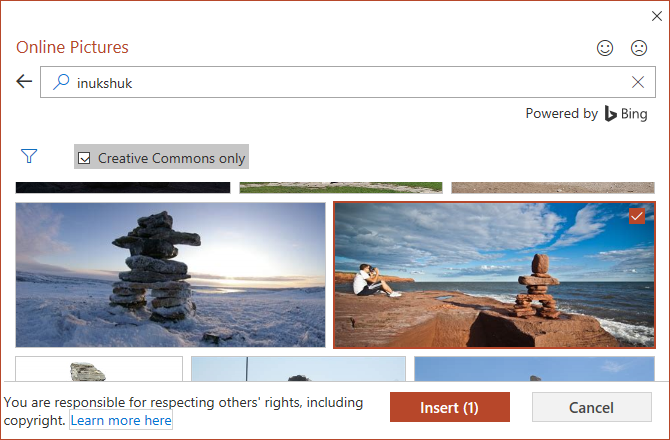
Huomautus: Kyllä, kuva on enemmän kuin tuhat sanaa. Toisin sanoen, jos sinulla ei ole aikaa tuhannelle sanalle, käytä kuvaa!
PowerPoint-animaatiot ja -media
Animaatioissa sarjakuvan ja ammattimaisen vaikutelman välillä on hieno raja. Animaatiot voivat kuitenkin olla tehokkaita työkaluja monimutkaisten asioiden visualisointiin ja selittämiseen. Hyvä animaatio ei vain voi parantaa ymmärrystä, vaan se voi myös saada viestin tarttumaan yleisöön.
8. Älä ole tyhmä
Käytä säästeliäästi animaatioita ja mediaa. Sinun tulisi käyttää niitä vain toisessa kahdesta tapauksesta:
- Kiinnittääksesi huomion esimerkiksi omaan Viesti kotiin.
Selkeyttää mallia tai korostaa tehostetta.
Upota media esitykseen YouTube-videon ja muun median upottaminen PowerPoint-esitykseenTyypilliset esitykset ovat tylsiä asioita, joissa teksti ja yritystaustat eivät juuri kiinnosta. Mediatiedostot voivat helpottaa kokemusta. Näytämme, kuinka upottaa jopa videoita. Lue lisää ja varmista, että se toimii esitystilassa. Esityksen testaaminen kotona säästää aikaa ja vältät hämmennystä.
Kohdista esityksesi sisältö
Kohteesi eli yleisösi määrittelee esityksesi sisällön. Et voi esimerkiksi opettaa koululaisille talouden monimutkaisia asioita, mutta voit ehkä selittää heille, mitä talous ylipäätään on ja miksi se on tärkeää.
9. Pidä yleisösi mielessä
Kun teet PowerPoint-esityksen, kysy itseltäsi nämä kysymykset:
- Mitä yleisöni tietää?
- Mitä minun pitää kertoa heille?
- Mitä he odottavat?
- Mikä on heille mielenkiintoista?
- Mitä voin opettaa heille?
- Mikä saa heidät keskittymään?
Vastaa näihin kysymyksiin ja keitä diasi olennaiseen. Kuvaile puheessasi värikkäästi oleellista ja käytä aseitasi, eli tekstiä, kuvia ja animaatioita viisaasti (katso yllä).
Huomautus: Jos et saavuta tavoitetta, ei ole väliä kuinka nerokas suunnittelusi on tai kuinka loistavasti valitsit värit ja avainsanat. Mikään ei ole tärkeämpää kuin yleisösi huomio.
10. Harjoittele esitystäsi kuin ammattilainen
Hyvin harjoitettu ja innostunut puhe auttaa sinua vakuuttamaan yleisösi ja pitämään heidän huomionsa. Tässä on joitain avainkohtia, jotka määrittelevät hyvän puheen:
- Tunne diasi nurinpäin.
- Puhu vapaasti.
- Puhu luottamuksella – äänekkäästi ja selkeästi.
- Puhu tasaiseen tahtiin, mieluummin liian hitaasti kuin liian nopeasti.
- Pidä katsekontakti yleisöösi.
Viimeinen PowerPoint-esitysvinkki
Olen näyttänyt sinulle, kuinka voit ajatella koko esityksesi läpi suunnittelun valinnasta yleisöllesi puhumiseen. Tässä on mielitemppu: älä koskaan yritä tulkita kuuntelijoidesi ilmeitä. On mahdollista, että olet väärässä. Oletetaan vain, että he ovat keskittyneet ja tekevät muistiinpanoja.
Olet tehnyt parhaasi tuodaksesi heille ammattimaisen PowerPoint-esityksen, ja yleisösi haluaa oppia sinusta. Heidän ilmeensä eivät ole epäilystä tai hämmennystä. Se on keskittyminen! No voi! Ilmeisesti sinä olet asiantuntija ja he ovat oppijoita. Jos pääset tähän ajattelutapaan, voit rentoutua ja esiintyä parhaimmillasi.
Kokeile jotakin näistä seuraavaa ammattiesittelyä varten PowerPoint-apuohjelmat ja malliresurssit 5 PowerPoint-apuohjelmaa ja sivustoa ilmaisille malleille kauniiden esitysten tekemiseenHyödynnä näitä sivustoja, oppaita ja lisäosia luodaksesi upea PowerPoint-esitys, joka hämmästyttää yleisösi. Lue lisää tai jos tarvitset mallit PowerPoint-yrityspuheenvuoroihin 10 mahtavaa Business Pitch Deck -mallia yleisösi ilahduttamiseenNämä mahtavat business pitch deck -mallit antavat sinulle tehokkaita tapoja viestiä ideoistasi tärkeimmille ihmisille. Lue lisää , meillä on myös sinut siellä.
Ehkä haluat toisen vaihtoehdon diaesitykseen? Katso kuinka voit luoda ammattimaisia esityksiä Canvassa Kuinka luoda täydellinen ammattimainen esitys CanvassaEt välttämättä tarvitse Microsoft PowerPointia! Canva voi auttaa sinua tekemään ammattimaisia esityksiä puolet ajasta. Lue lisää yhtä hyvin.
Tina on kirjoittanut kuluttajateknologiasta yli vuosikymmenen ajan. Hän on koulutukseltaan luonnontieteiden tohtori, tutkinto Saksasta ja diplomi-insinööri Ruotsista. Hänen analyyttinen taustansa on auttanut häntä menestymään teknologiatoimittajana MakeUseOfissa, jossa hän nyt johtaa avainsanatutkimusta ja -toimintoja.


